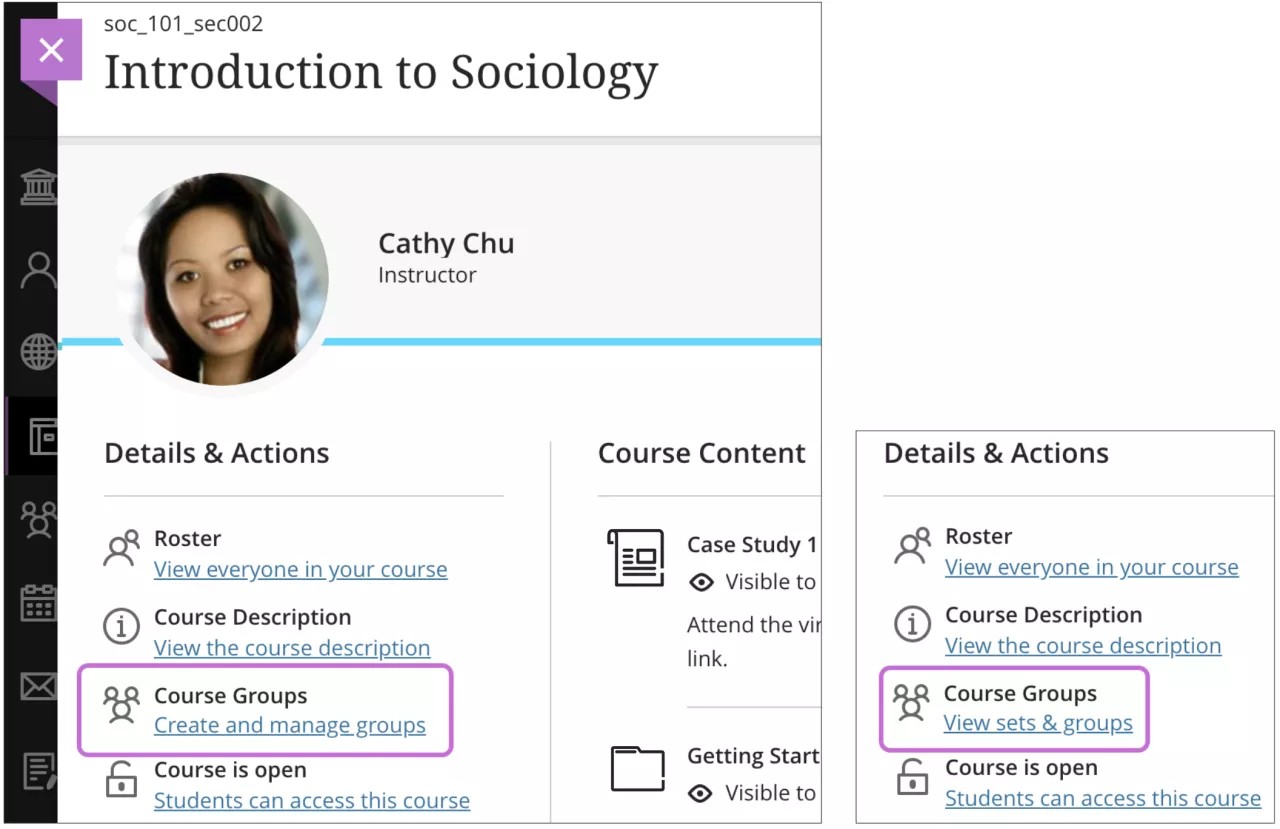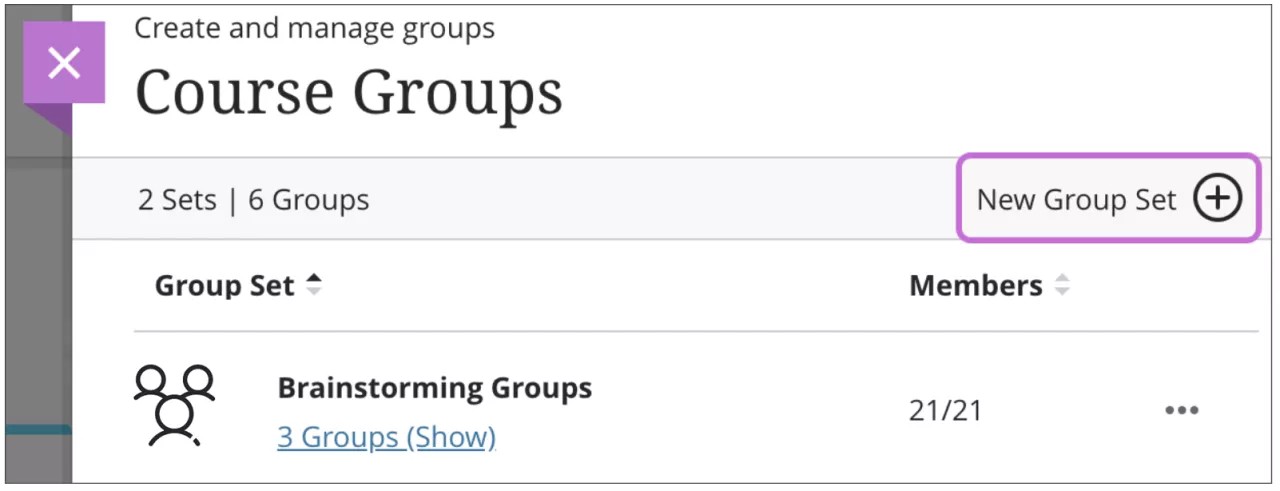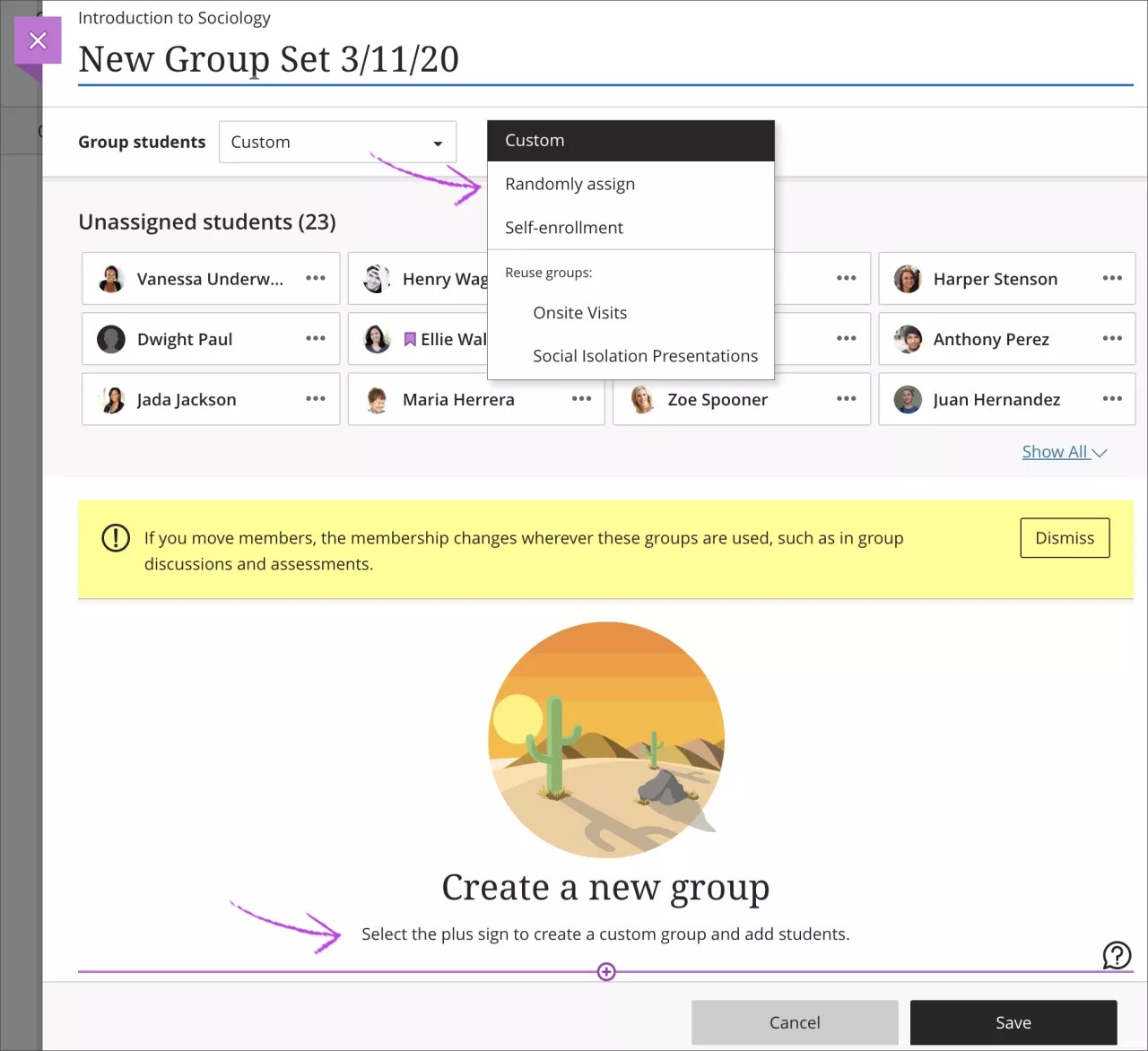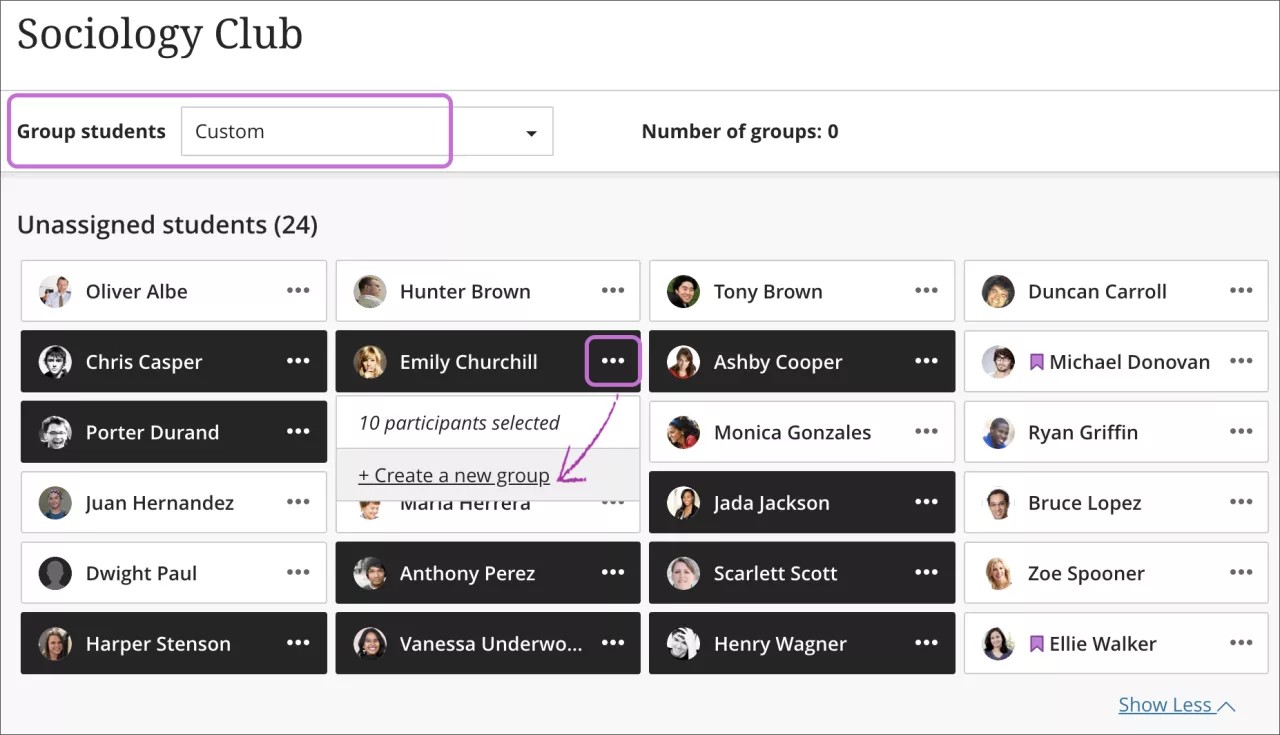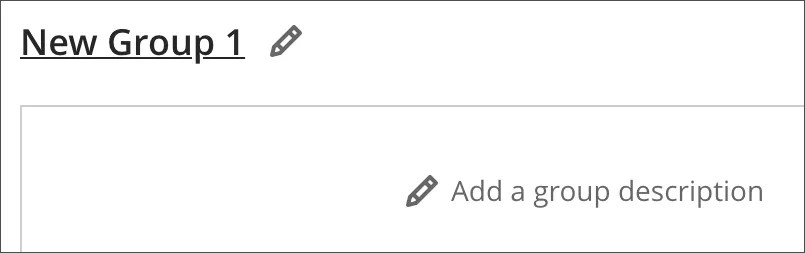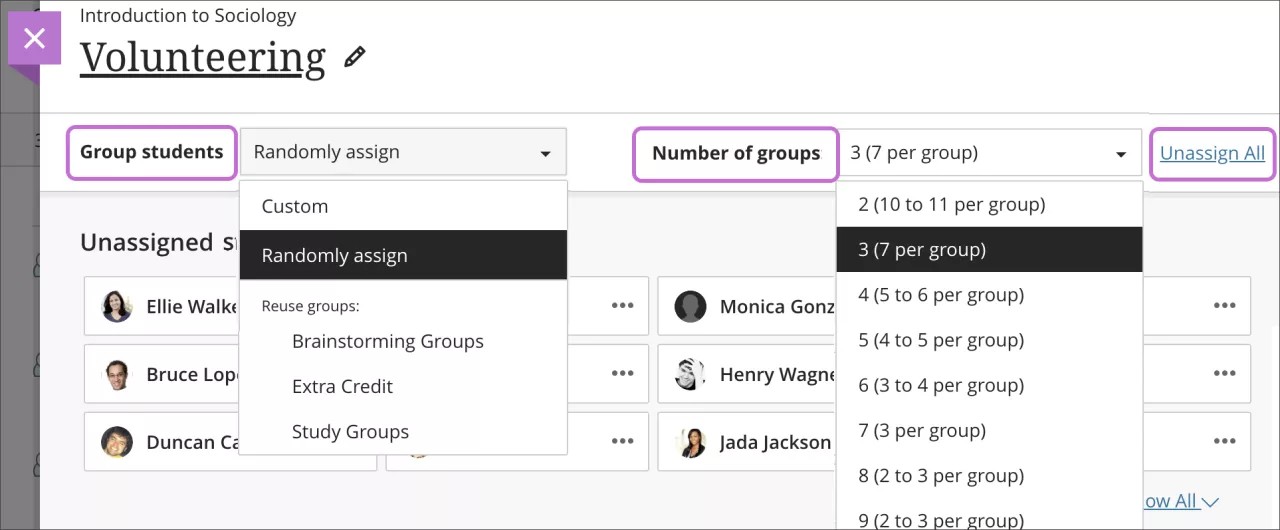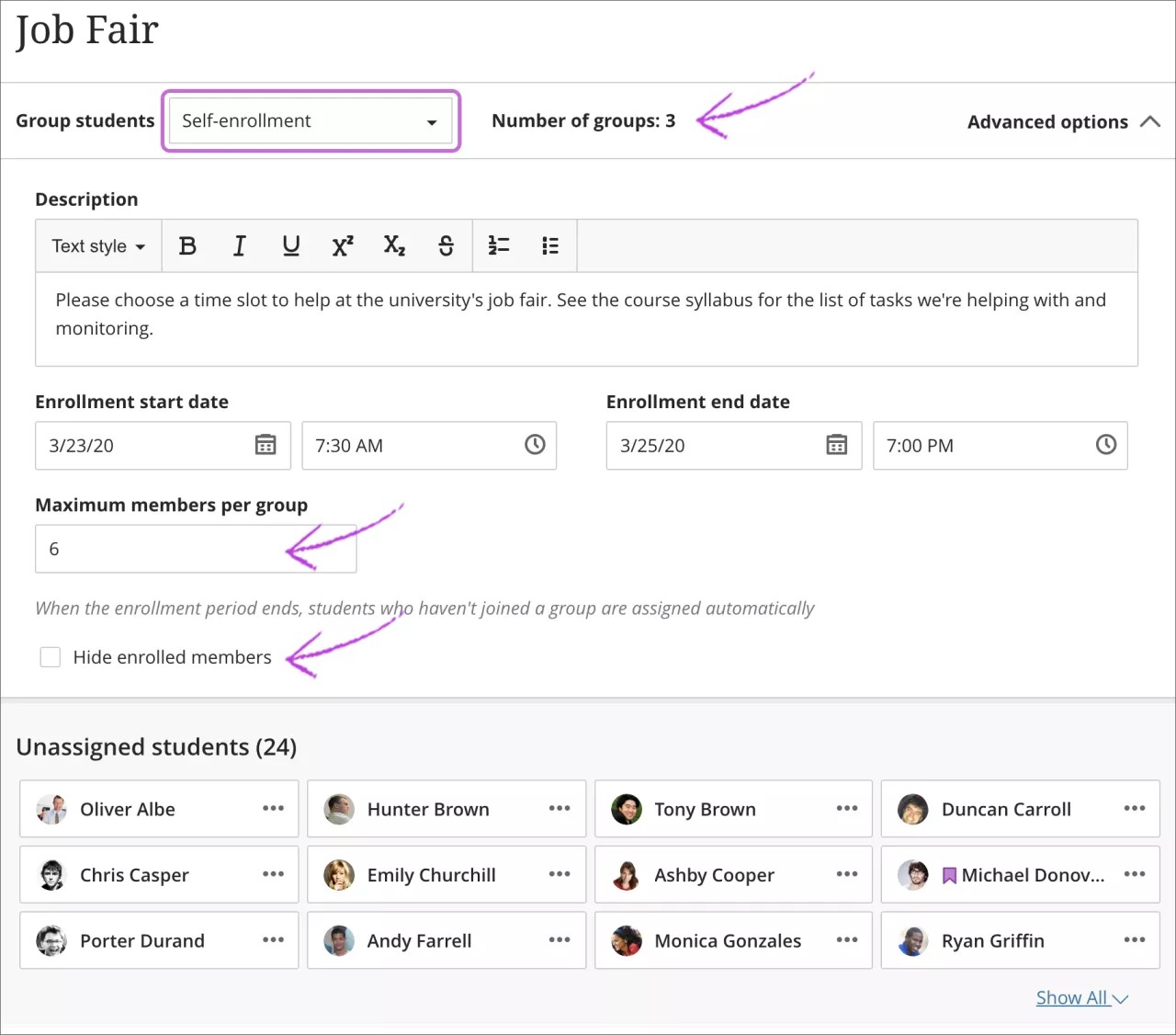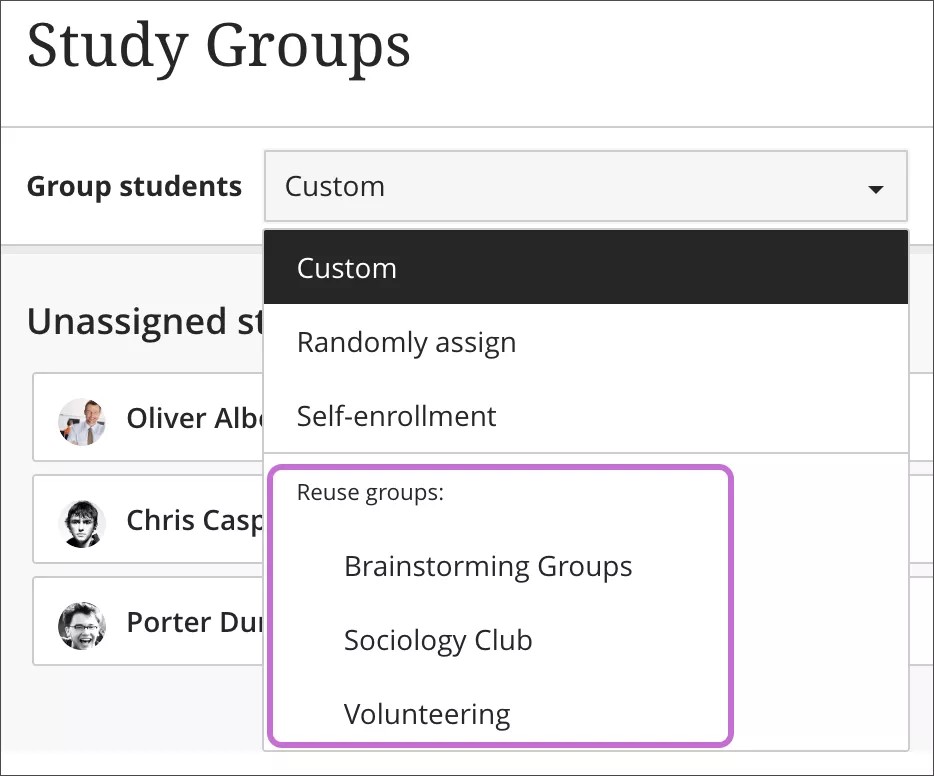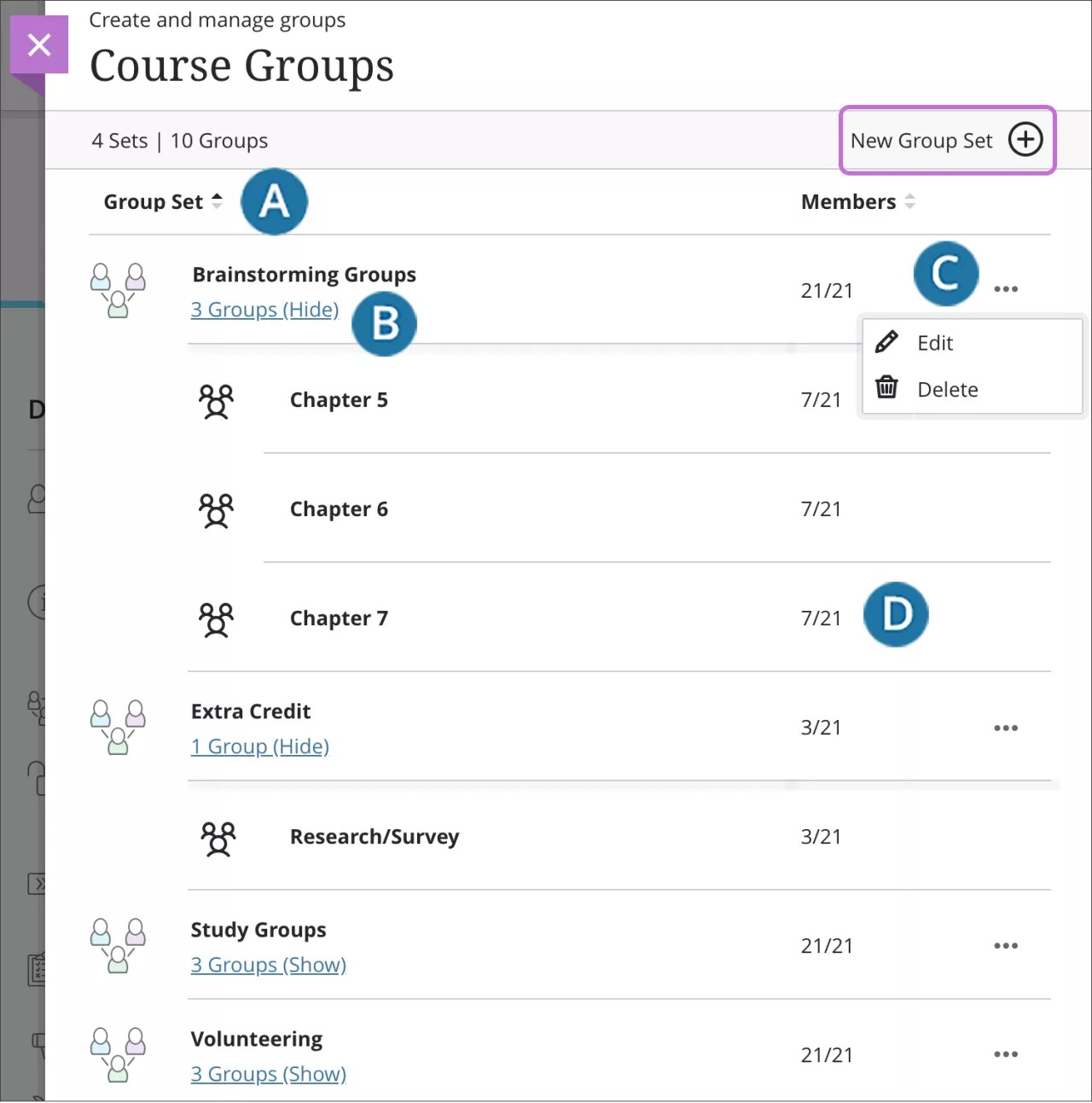This information applies only to the Ultra Course View.
This information applies only to the Ultra experience.
关于课程小组
基于团队合作的现实可操作性创建小组。
协作学习与传统指导教学相比有许多优点。研究表明,当学生作为一个团队完成作业时,他们可培养积极的态度、更有效地解决问题并且体验到更大的成就感。
您可以将学生组织到小组中,以便他们可以彼此互动并展示自己的知识,同时他们也会学会欣赏他人的观点。
您可以创建小组集合,以便用于已评分的作业、测试和讨论。您也可以为除评分工作以外的活动(如志愿活动或野外旅行)创建小组。
您也可以在 Collaborate 中创建分组,这样,学生可以与他们的小组成员举行虚拟会议。
目前,尽管学生可以在课程内容页面的详细信息和操作面板中访问课程小组,但他们无法查看小组页面上的成员。如果要将课程小组用于除已评分工作以外的活动,您可以向每个小组发送一条发起者消息。然后,成员可以查看其小组的成员并发送消息。您已加入小组消息中。
创建自定义小组
您可以创建单个自定义小组或根据需要创建任意多个小组,每个小组中可以包含任意多个学生。
- 在小组学生菜单中,选择自定义并在页面的顶部提供一个名称。
- 逐个选择每个学生的姓名,将其选为一个小组。再次选择学生的姓名可删除选择。
- 选择学生后,访问其中一个学生姓名旁边的菜单,然后选择创建新小组。您也可以将多名学生移至菜单中列出的小组。
- 如果要更改默认命名,请编辑小组名称。
- 还可以选择添加小组描述,目前此描述仅显示给该小组的成员。对您输入的字符数没有限制。
- 在要添加另一个小组的任意位置选择加号。您也可以重复步骤 2-5。
目前,如果您保存一个自定义小组集合,返回该小组集合,然后再次选择自定义,您的小组会被删除。
创建随机指定的小组
学生会随机分配至各个小组(小组数由您选定)。您需要至少四名学生,以便系统可以将他们随机指定给至少两个小组。
随机分配可能最适合于教授的课程面向许多学生但没有机会分别了解每个学生的教师。您可以快速将学生分配到小组而无需准备。
- 在小组学生菜单中,选择随机指定并在页面的顶部提供一个名称。
- 在小组数目菜单中,选择要创建的小组数。您需要创建至少两个小组。学生会平均分配至各个小组(小组数由您选定)。
要从当前小组集中删除所有学生,请在页面顶部选择全部取消指定。如果在学生分组后并且在您保存前将学生移动至不同的小组,此菜单选项将更改为自定义。
- 如果要更改默认命名,请编辑每个小组的名称。
- 提供向小组成员显示的小组描述(可选)。对您输入的字符数没有限制。
除了系统创建的小组以外,还可以在要创建小组的任意位置选择加号。添加或删除小组时,此菜单选项将更改为自定义,任何受影响的学生都不会重新分组。
创建自行注册小组
您可以让学生自行注册加入课程小组。仅学生可以加入。学生将收到有关他们需要加入的小组的课程公告和课程动态通知。
学生会在课程内容页面的详细信息和操作面板中看到加入小组和新建。您也可以添加注册期。临近注册最终期限时,学生将收到通知。注册期结束后,学生将无法再加入小组,并且不会自动注册。
如果您已添加预览用户,则该用户也会自动在小组中注册。您可以在创建自行注册小组之前或之后删除预览用户。
- 在小组学生菜单中,选择自行注册。
- 您的学生会在小组数旁边列出的小组之间均匀划分。您必须至少创建两个自行注册课程小组。
- 在要添加另一个小组的任意位置选择加号。小组数将自动更新。即使在学生已开始加入后,您也可以添加和删除小组。如果您删除学生已加入的小组,系统会将其移动到未指定的列表中。您需要通知他们加入其余小组之一,以将其添加到某个小组中。提醒:如果您添加注册期,未指定的学生将在该时段结束时自动注册。
- (可选)添加注册开始日期和结束日期。选择高级选项旁边的箭头可折叠注册区域。
- 更改或清除默认情况下显示的每个小组最大成员数(可选)。可选最大值必须为 2 或更大。如果您添加或删除了小组,则最大数量不会更新。
注意每个小组的最大成员数和小组数。例如,如果您降低最大数量,则在注册期结束时,系统将不允许某些学生注册加入小组。您将需要创建新小组并注册学生。
要允许每个小组的成员数不受限制,请留空。学生可在进行小组选择时看到允许的最大成员数量。如果您允许每个小组的成员数不受限制,则学生可以看到班级中学生的总数。
您可以覆盖小组的最大成员数。例如,您可以将新注册的学生添加到小组。
- 如果您不想让学生看到已加入的成员,请选中隐藏已注册的成员复选框。
- 如果要更改默认命名,请编辑每个小组的名称。
- 添加可选的小组描述。您可以添加信息来帮助学生选择小组。对您输入的字符数没有限制。
- 打开小组旁边的菜单可访问管理选项。
管理各个小组
创建小组或小组集合后,您可以添加或删除各个小组并管理学生成员。您也可以编辑小组名称、添加或编辑小组描述,并向小组发送消息,以开始协作!
提醒:目前,如果您保存一个自定义小组集合,返回该小组集合,然后再次选择自定义,您的小组会被删除。
添加和删除小组
在要添加小组的任意位置选择加号。
如果您不再需要某个小组,请打开该小组的菜单,然后选择删除小组。该小组中的学生将自动取消指定,并显示在页面的顶部。您可以手动将这些学生指定给新的小组。或者,您可以随机将所有学生(不仅是已取消指定的学生)指定至您选定数量的小组。
结果
- 如果您在用于创建新小组集合的某个小组集合中添加或删除小组,则新的小组集合不受影响。
- 如果您在用于创建小组测验或讨论的某个小组集合中添加或删除小组,则该内容项目的小组会更新。对小组标题和描述进行编辑也会影响内容项目。
- 如果您在基于某个课程小组集合的小组测验或讨论中添加或删除小组,则会更新该课程小组集合。对小组标题和描述进行编辑还会影响课程小组集合。
- 如果您删除用于创建新小组集合的某个小组集合,则新的小组集合不受影响。
- 如果您删除用于创建某个小组测验或讨论的整个小组集合,则会移除该内容项目的小组。
- 如果您删除基于某课程小组集合的小组测验或讨论,则该小组集合不受影响。
管理学生成员
打开学生姓名旁边的菜单可访问以下选项:
- 以该学生作为成员,启动一个新小组。
- 选择取消指定以从小组中删除学生。未指定的学生会显示在页面的顶部。
- 将学生指定给已存在的其他小组。在菜单中选择小组的名称。没有成员的小组不会显示。
您也可以一次性将多名学生移动至其他组,为他们创建新组,或从该组取消所有指定。
要从小组中删除所有学生,请在页面顶部选择全部取消指定。
结果
- 小组集合中的成员更改会影响使用这些小组的内容级别项目,如在小组讨论和测验中。
- 基于某课程小组集合的内容级别项目中的成员更改会影响该课程小组集合。
- 小组集合中的成员更改不会影响基于该小组集合的其他小组集合。
“课程小组”页面
您创建的所有小组均会显示在课程小组页面上。没有成员的小组集合也会显示。在页面的顶部,列出了小组集合的数量和小组的数量。
您也可以创建新的小组集合。
- 选择一个标题以按升序或降序对您的小组或成员数量排序。
- 显示或隐藏小组集合中的小组。
- 打开小组集合的菜单可编辑或删除小组。
- 查看每个小组的成员数占课程中总成员数的多少。
课程小组和转换
如果您在原始课程视图中有课程小组和小组集合,并将其转换为 Ultra 课程视图,则这些小组集合将会显示在课程小组页面上。不属于小组集合的小组不会显示在课程小组页面。另外,自行注册报名单不转换。
如果您在原始课程中使用了课程小组集合创建小组作业,则这些小组作业将转换。